Dieses wunderschöne Tutorial durfte ich mit der Erlaubnis von Jolsci übersetzen.
Das TUT könnt Ihr hier finden:
Köszönöm Jolsci, hogy lehetővé tette számomra, hogy lefordítsam ezeket a csodálatos oktatóanyagokat !!!
Nanetta
..... und eine Personentube.
Ich arbeite mit PSP X8 - dieses TUT kann aber problemlos mit allen anderen Versionen gebastelt werden.
Wenn bei Bild - Größe ändern nicht dazu geschrieben wird immer ohne Haken bei Größe aller Ebenen anpassen.
Einstellen - Schärfe - Scharfzeichnen wird nicht extra erwähnt - nach persönlichem Ermessen.
VG Farbe = Vordergrundfarbe, HG = Hintergrundfarbe.Das Auswahlwerkzeug (K) wird immer mit der Taste M deaktiviert.
Filter :
Mehdi - Wavy Lab 1.1
Flaming Pear - Flexify 2
Cybia - Screenworks
Alien Skin Eye Candy 5: Impact - Glass
Öffne die Tuben und die Alpha-Kanelebene Selections From Alpha Channel.
Stelle die VG Farbe auf eine mittlere und die HG Farbe auf eine helle Farbe.
Erstelle diesen strahlenförmigen Farbverlauf :
Punkt 1:
Aktiviere die Alpha-Kanalebene - mit dem Farbverlauf füllen.
Effekte - Reflexionseffekte - Kaleidoskop :
Neue Rasterebene - Auswahl - Auswahl laden aus Alpha-Kanal - lade diese Auswahl :
Auswahl mit dem Farbverlauf füllen.
Effekte - Reflexionseffekte - Kaleidoskop - wie eingestellt - Auswahl aufheben.
Punkt 2:
Einstellen - Unschärfe - Strahlenförmige Unschärfe :
Ebene duplizieren - Bild - Spiegeln - Horizontal - Zusammenfassen - Nach unten zusammenfassen.
Aktiviere das Auswahlwerkzeug (K) - stelle den Position x Wert auf 0 und den Position y Wert auf -196 :
Effekte - Plugins - Flaming Pear - Flexify 2 :
Punkt 3:
Effekte - Plugins - Cybia - Screenworks - Dense Net :
Mischmodus auf Aufhellen.
Ebene duplizieren - Bild - Spiegeln - Vertikal - Zusammenfassen - Nach unten zusammenfassen.
Kopiere die Tube jolcsi_dekor - als neue Ebene einfügen - ich habe den Mischmodus auf Luminanz (Vorversion) gestellt.
Punkt 4:
Aktiviere die unterste Ebene - Neue Rasterebene - Effekte - Plugins - Mehdi - Wavy Lab 1.1 :
Einstellen - Unschärfe - Gaußsche Unschärfe - Radius 40.
Auswahl - Auswahl laden aus Alpha-Kanal - lade diese Auswahl :
Auswahl in Ebene umwandeln - Auswahl umkehren.
Effekte - 3D Effekte - Schlagschatten - als Farbe ein sehr dunkler Farbton der VG Farbe :
Auswahl aufheben - aktiviere die Ebene darunter - diese Ebene löschen.
Punkt 5:
Aktiviere die Ebene Raster 1 - Auswahl - Auswahl laden aus Alpha-Kanal - lade diese Auswahl :
Auswahl in Ebene umwandeln - Effekte - Plugins - Alien Skin Eye Candy 5: Impact - Glass :
Effekte - 3D Effekte - Schlagschatten - wie eingestellt - nur die beiden untersten Werte auf 100 und 35 stellen.
Kopiere die Tube jolcsi_dekor2 - in eine Auswahl einfügen.
Einstellen - Schärfe - Stark scharfzeichnen - Mischmodus auf Luminanz ( Vorversion) stellen.
Effekte - Plugins - Alien Skin Eye Candy 5: Impact - Glass :
Auswahl aufheben.
Punkt 6:
Aktiviere die oberste Ebene - Kopiere die Tube jolcsi_dekor3 - als neue Ebene einfügen - ich habe den Mischmodus auf Luminanz (Vorversion) gestellt.
Kopiere die Tube jolcsi_virág - als neue Ebene einfügen - aktiviere das Auswahlwerkzeug (K) - stelle den Position x Wert auf 270 und den Position y Wert auf 348.
Mischmodus auf Luminanz ( Vorversion) stellen.
Einstellen - Schärfe - Scharfzeichnen - Effekte - 3D Effekte - Schlagschatten - als Farbe ein sehr dunkler Farbton der VG Farbe :
Punkt 7:
Kopiere die Tube text - als neue Ebene einfügen - aktiviere das Auswahlwerkzeug (K) - stelle den Position x Wert auf 296 und den Position y Wert auf 16.
Mischmodus auf Luminanz ( Vorversion) stellen.
Bild - Rand hinzufügen - 1 Pixel - Symmetrisch - HG Farbe.
Bild - Rand hinzufügen - 2 Pixel - Symmetrisch - VG Farbe.
Bild - Rand hinzufügen - 1 Pixel - Symmetrisch - HG Farbe.
Punkt 8:
Bearbeiten - Kopieren.
Bild - Rand hinzufügen - 45 Pixel - Symmetrisch - alternative Farbe.
Klicke mit dem Zauberstab in den Rand - Bearbeiten - in eine Auswahl einfügen.
Einstellen - Unschärfe - Gaußsche Unschärfe - Radius 40.
Auswahl in Ebene umwandeln - Effekte - Plugins - Cybia - Screenworks - wie eingestellt.
Mischmodus auf Aufhellen.
Punkt 9:
Auswahl umkehren - Effekte - 3D Effekte - Schlagschatten - als Farbe ein sehr dunkler Farbton der VG Farbe :
Auswahl aufheben.
Kopiere die Personentube - als neue Ebene einfügen - Größe anpassen - an ihren Platz schieben.
Einen Schlagschatten nach Geschmack zufügen.
Bild - Rand hinzufügen - 1 Pixel - Symmetrisch - VG Farbe.
Füge noch Dein WZ und das © des Künstlers ein - verkleinere das Bild auf 950 Pixel und speichere es als jpg Datei ab !!!
Diese wunderschönen Bilder wurden im https://pspdreamcatcher.xobor.de/ Forum - getestet - vielen lieben Dank dafür !!!







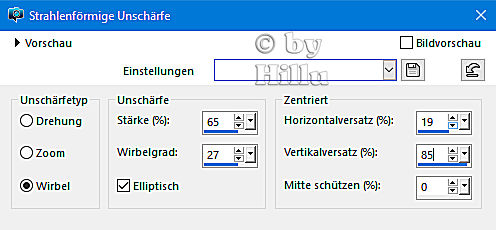
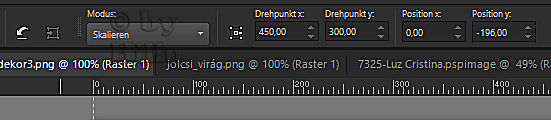












Keine Kommentare:
Kommentar veröffentlichen